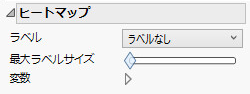ヒートマップ
[ヒートマップ]![]() は、オブザベーションのグループの度数または平均値を色の濃淡で表現したものです。1つの変数をYまたはXのいずれかとしてプロットする場合、プロットは棒として表示されます。2つの変数YとXのクロス表をプロットする場合、プロットは長方形として表示されます。
は、オブザベーションのグループの度数または平均値を色の濃淡で表現したものです。1つの変数をYまたはXのいずれかとしてプロットする場合、プロットは棒として表示されます。2つの変数YとXのクロス表をプロットする場合、プロットは長方形として表示されます。
• カテゴリカル変数の場合は、水準によってオブザベーションのグループが定義されます。
• 連続変数の場合は、重なりのない値の間隔が作成されます。この間隔によって、オブザベーションのグループが定義されます。
注: 棒または長方形を構成するすべての行が非表示だが除外されてはいない場合、その棒または長方形は表示されません。ただし、その位置は確保されます。
ヒートマップを作成すると、凡例領域に色の濃淡の凡例が表示されます。離散変数または連続変数の凡例アイテムを参照してください。色の濃淡の凡例には、度数または平均値が表示されます。
• 色分け変数を割り当てていない場合は、棒または長方形の度数によって凡例のスケールが決まります。
• 色分け変数を割り当てた場合は、棒または長方形に含まれるオブザベーションの平均値によって凡例のスケールが決まります。
ヒント: カーソルをセルの上に置くと、ラベルが表示されます。セルをクリックすると、対応する行が選択されます。
ヒートマップの色またはサイズに2つの変数を指定するには、最初の変数を「色」または「サイズ」ゾーンにドラッグし、2つ目の変数をゾーンの上隅または下隅にドラッグします。
ヒートマップを使用して背景色を適用
「段組」、「グループX」、または「グループY」ゾーンを使用するプロット要素がある場合は、ヒートマップを利用して背景色を制御できます。操作方法は以下のとおりです。
1. 背景色用の変数を選択し、「色」ゾーンにドラッグします。
2. [ヒートマップ]![]() をクリックします。
をクリックします。
3. プロット要素を構成します。
4. 「ヒートマップ」パネルの「変数」で、[色]以外のすべてのチェックボックスをオフにします。
ヒートマップの例については、クラスター分析に基づくウエハーマップの例およびヒートマップを使用して背景色を適用する例を参照してください。
ヒートマップのオプション
ラベル
ラベルをヒートマップに追加します。数値、全体に対する比率、行別にラベル付けできます。
最大ラベルサイズ
ラベルのサイズを変更します。
変数
グラフ要素の変数の表示と非表示を切り替えたり、変数の表示順を変更したりします。
注: これらのオプションは、「グループX」、「グループY」、「段組」、「ページ」の各ゾーンには適用されません。
チェックボックスの右に、その変数のゾーンと名前が表示されます。これらのチェックボックスでは、次のようなことができます。
– ゾーンの変数に対応する要素の表示と非表示を切り替える。
– 変数を「色」、「サイズ」、「地図シェープ」、または「度数」に指定したときの効果を有効または無効にする。
ヒント: 複数のグラフがある場合は、異なる変数を使って各グラフの色やサイズを調整できます。2つ目の変数を「色」または「サイズ」ゾーンにドラッグし、その隅にドロップします。「変数」のオプションで、特定の色やサイズの変数を選択し、各グラフに適用します。
ゾーン内に複数の変数がある場合は、矢印を使ってそれらの表示順を変更できます。変数名を強調表示し、矢印をクリックすると、その変数の位置が変わります。